如何在Material UI中使用滑块组件
对于任何应用程序来说,滑块都是一个重要的功能,可以改善应用程序的用户体验。例如,如果你想让用户在1到100之间选择任何数值,那么使用滑块会比自定义数字输入栏更好。
Material UI提供了预先设计好的滑块组件。此外,它还包含了滑块组件的不同变体。我们可以将道具传递给滑块组件来定制它。
在项目目录下执行以下命令,将Material UI安装到React应用程序中。
npm i @mui/material @emotion/react @emotion/style
语法
用户可以按照下面的语法来使用Material UI的Slider组件。
<Slider
defaultValue = {50}
value = {value}
/>
在上面的语法中,我们将’defaultValue’和’value’道具传递给了Slider组件。
例子1(基本滑块)
在下面的例子中,我们使用Material UI的Slider组件创建了一个基本的滑块。我们把’尺寸’和’defaultValue’作为道具传递。另外,每当用户改变滑块的值时,我们就调用handleRangeSlider()函数,在滑块组件中显示所选的值。
import React, { useState } from "react";
import Slider from "@mui/material/Slider";
const App = () => {
const [value, setValue] = useState(50);
function handleRangeSlider(event, value) {
setValue(value);
}
return (
<div>
<h3>
{" "}
Using the <i> Slider </i> Component of the Material UI to create a basic slider. {" "}
</h3>
<div style = {{ width: "300px" }}>
<Slider
size = "small"
defaultValue = {50}
valueLabelDisplay = "auto"
value = {value}
onChange = {handleRangeSlider}
/>
</div>
<h4> You have selected {value} in range slider </h4>
</div>
);
};
export default App;
输出
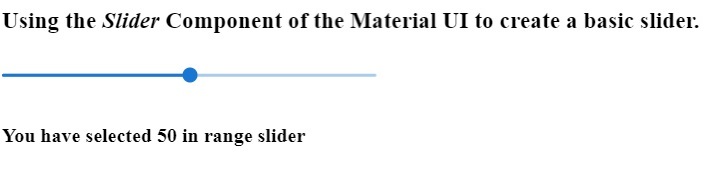
例2(带台阶的滑块)
在下面的例子中,我们使用Material UI的Slider组件创建了一个带台阶的滑块。滑块的最小值是5,最大值是50。用户可以在滑块中只选择5的倍数,因为我们使用了5作为阶梯道具的值。
import React, { useState } from "react";
import Slider from "@mui/material/Slider";
const App = () => {
const [value, setValue] = useState(50);
function handleRangeSlider(value) {
setValue(value);
}
return (
<div>
<h3>
{" "}
Using the <i> Slider </i> Component of the Material UI to create a slider with custom steps. {" "}
</h3>
<div style = {{ width: "300px" }}>
<Slider
aria-label = "discrete slider."
defaultValue = {30}
getAriaValueText = {handleRangeSlider}
valueLabelDisplay = "auto"
step = {5}
marks
min = {5}
max = {50}
/>
</div>
<h4> You have selected {value} in range slider </h4>
</div>
);
};
export default App;
输出
在输出中,用户可以观察到,每当他们改变滑块的值时,它就会在标签中显示所选的值。
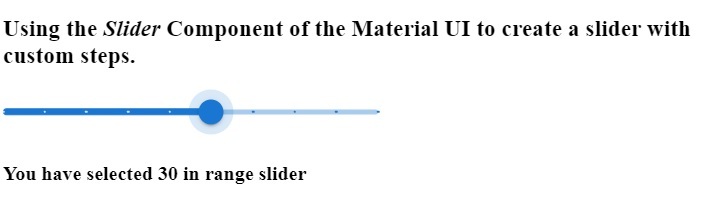
例3(范围滑块)
在下面的例子中,我们使用Slider组件创建了范围滑块。范围滑块允许用户选择任何特定的范围。我们用长度为2的数组初始化了’range’变量。每当用户改变范围时,我们执行handleRangeSlider()函数并在’range’变量中设置新范围。
import React, { useState } from "react";
import Slider from "@mui/material/Slider";
const App = () => {
const [range, setRange] = useState([15, 65]);
function handleRangeSlider(e, range) {
setRange(range);
}
return (
<div>
<h3>
{" "}
Using the <i> Slider </i> Component of the Material UI to create a Range slider with custom steps {" "}
</h3>
<div style = {{ width: "300px" }}>
<Slider
getAriaLabel = {() => "Select Range"}
value = {range}
onChange = {handleRangeSlider}
valueLabelDisplay = "auto"
getAriaValueText = {() => {
return `${range}`;
}}
/>
</div>
<h4>
{" "}
You have selected {range[0]}, {range[1]} in range slider. {" "}
</h4>
</div>
);
};
export default App;
输出
同时,我们通过访问范围数组在输出中显示范围值。
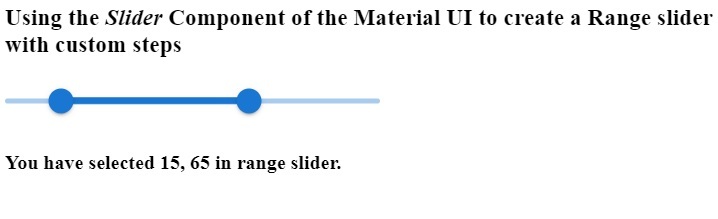
例子4(自定义台阶)
在下面的例子中,我们在Slider组件中加入了自定义标记。例如,如果我们想让用户只选择某些值,我们应该在Slider组件中使用标记。
我们将标记设置为2、4、8、16、32和64。因此,用户可以在滑块上只选择这些值。我们为标记创建了一个对象数组,并将该数组作为滑块组件的一个道具来传递。
import React, { useState } from "react";
import Slider from "@mui/material/Slider";
const App = () => {
const [value, setValue] = useState(64);
const marks = [
{
value: 2,
label: "2",
},
{
value: 4,
label: "4",
},
{
value: 8,
label: "8",
},
{
value: 16,
label: "16",
},
{
value: 32,
label: "32",
},
{
value: 64,
label: "64",
},
];
function handleSlider(e, value) {
setValue(value);
}
return (
<div>
<h3>
{" "}
Using the <i> Slider </i> Component of the Material UI to create a Range slider with custom steps. {" "}
</h3>
<div style = {{ width: "300px" }}>
<Slider
aria-label = "Custom steps in the slider."
defaultValue = {64}
onChange = {handleSlider}
valueLabelDisplay = "auto"
step = {null}
getAriaValueText = {() => {
return `${value}`;
}}
marks = {marks}
/>
</div>
<h4> You have selected {value} in the slider. </h4>
</div>
);
};
export default App;
输出
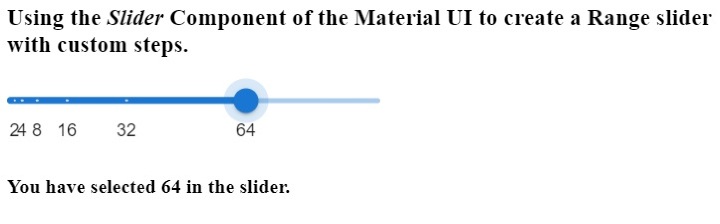
在本教程中,我们学习了如何在React应用程序中使用Material UI库中的Slider组件。我们通过不同的例子看到了滑块组件的不同变体。
第一个例子演示了滑块组件的基本使用。在第二个例子中,我们在滑块中加入了步骤。在第三个例子中,我们创建了范围滑块;在最后一个例子中,我们在滑块组件中添加了自定义标记。
 极客教程
极客教程